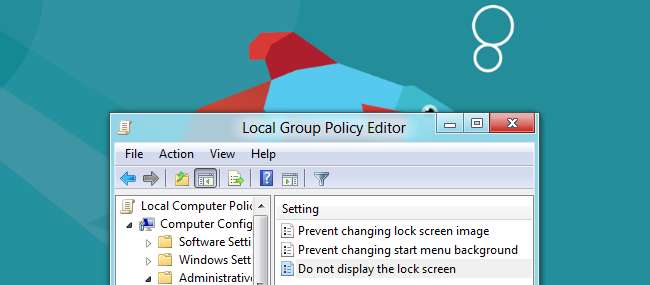
סקרנו הרבה טיפים, טריקים וציוצים עבור Windows 8, אך יש עדיין כמה נוספים. החל מעקיפת מסך הנעילה וכלה בצילום מסך ושמירה מיידית, להלן מספר אפשרויות נסתרות וקיצורי מקשים נוספים.
בין אם אתה אוהב את Windows 8, שונא את זה או רק רוצה שמטרו תיעלם, אפשרויות אלה יעזרו לך לגרום ל- Windows 8 לעבוד כמו שאתה רוצה.
השבת את מסך הנעילה
Windows 8 מציג מסך נעילה כאשר אתה מפעיל מחדש את המחשב, מתנתק או נועל אותו. זה יפה מאוד, אבל זה רק מוסיף לחיצת מקש אחת נוספת לתהליך הכניסה. אתה יכול למעשה להשבית את מסך הנעילה לחלוטין, אם כי מיקרוסופט מסתירה היטב את האפשרות שלו.
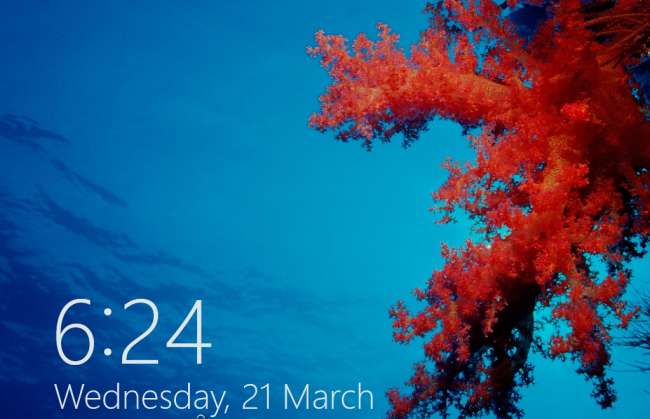
אפשרות זו ממוקמת בעורך המדיניות הקבוצתית. כדי להפעיל אותו, הקלד "gpedit.msc" במסך התחל ולחץ על Enter.

בעורך המדיניות הקבוצתית, נווט אל תצורת המחשב \ תבניות ניהול \ לוח הבקרה \ התאמה אישית.

לחץ פעמיים על האפשרות "אל תציג את מסך הנעילה", הגדר אותה למופעלת ולחץ על אישור.

בפעם הבאה שתפעיל מחדש את המערכת שלך, תתנתק או תנעל את המסך, תראה את מסך הכניסה במקום את מסך הנעילה.

שלב את זה עם דילוג על מסך התחל ואתה יכול לאתחל למסך התחברות ולהיכנס ישר לשולחן העבודה, בדיוק כמו בגירסאות קודמות של Windows. שולחן העבודה יהיה המסך השני אליו ניגשת במקום הרביעי.
צלם ושמור צילומי מסך באופן מיידי
ל- Windows 8 שילוב מקשי קיצור חדשים המאפשר לך לצלם ולשמור צילומי מסך באופן מיידי. לצילום מסך, החזק את מקש Windows למטה ולחץ על מקש הדפסת המסך. המסך שלך יהבהב ו- Windows ישמור צילום מסך בתיקיית התמונות שלך כקובץ תמונה PNG.
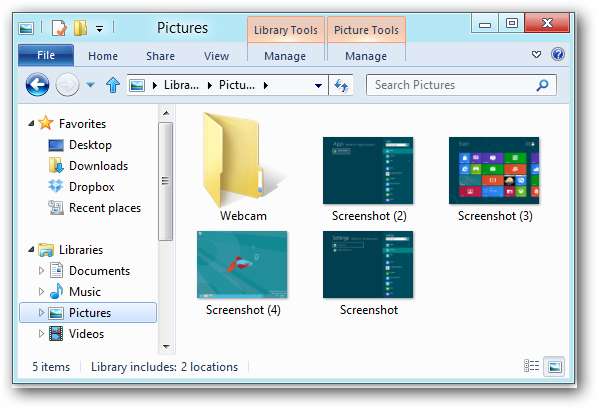
אתה יכול להניח ש- WinKey + Alt + Print Screen ייקח וישמור צילום מסך של החלון הנוכחי, אך זה לא. אולי זה יושם בגירסה הסופית של Windows 8.
סיקרנו גם אחרים קיצורי מקשים חדשים ב- Windows 8 .
מניעת פתיחת קבצים במטרו
אם אתה מעדיף להשתמש בשולחן העבודה של Windows 8 ולנסות הימנע ממטרו , אתה עלול להיות מופתע בפעם הראשונה שתלחץ פעמיים על קובץ תמונה סייר Windows ולהתחיל חזרה למטרו. כברירת מחדל, Windows 8 משיק תמונות, קטעי וידאו ומוסיקה באפליקציות מטרו - גם אם אתה פותח אותם משולחן העבודה.
כדי להימנע מכך, הפעל את לוח הבקרה תוכניות ברירת מחדל על ידי לחיצה על מקש Windows כדי לגשת למטרו, הקלד "תוכניות ברירת מחדל" ולחץ על Enter.
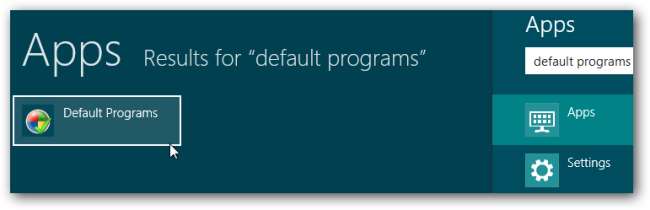
לחץ על הקישור "הגדר את תוכניות ברירת המחדל שלך".
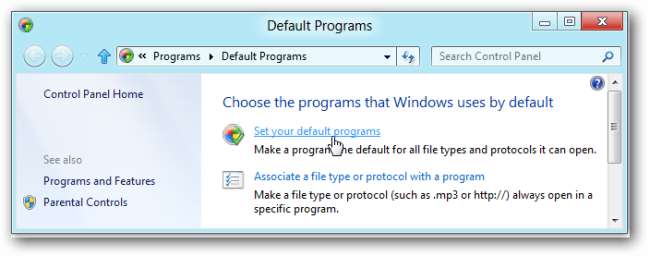
ברשימת התוכניות הזמינות, בחר ביישום "Windows Photo Viewer" ולחץ על האפשרות "הגדר תוכנית זו כברירת מחדל".
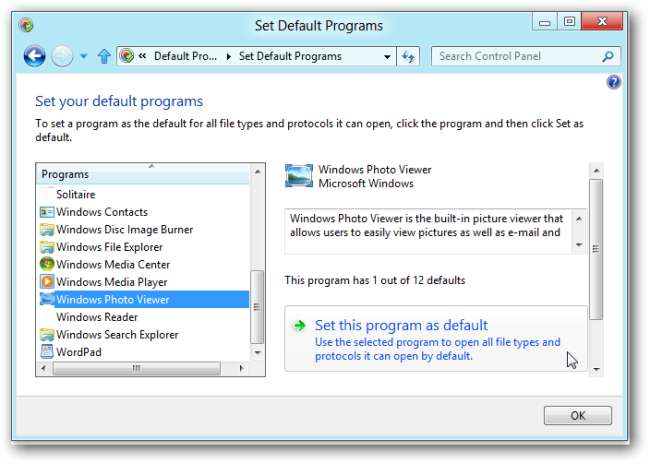
חזור על תהליך זה עבור היישום "Windows Media Player". אתה יכול גם הגדר את גרסת שולחן העבודה של Internet Explorer כדפדפן ברירת המחדל שלך מתוך Internet Explorer.
כמובן שאם יש לכם מציג תמונות מועדף או נגן מדיה, תוכלו להתקין אותו ולהגדיר אותו כאפליקציית ברירת המחדל במקום זאת.
הצג כלים אדמיניסטרטיביים
כברירת מחדל, Windows מסתיר את מציג האירועים, ניהול המחשב וכלים ניהוליים אחרים ממסך התחל. אם אתה משתמש ביישומים אלה לעתים קרובות, תוכל לבטל הסתרה שלהם.
ממסך התחל, העבר את העכבר מעל לפינה השמאלית התחתונה או העליונה של המסך ולחץ על הקסם הגדרות. אתה יכול גם ללחוץ על WinKey-C כדי להציג את הקסמים.
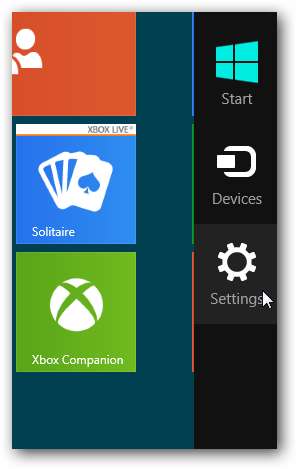
לחץ על הקישור "הגדרות" תחת התחל והגדר את המחוון "הצג כלים ניהוליים" ל"כן ".
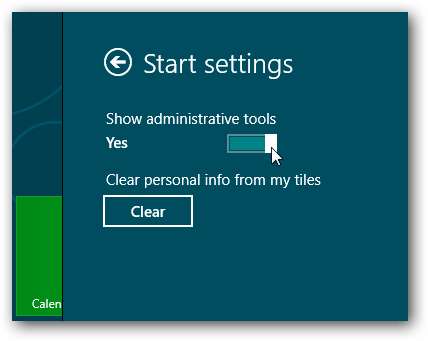
כלי הניהול יופיע במסך התחל וברשימת כל היישומים.

שליטה על תחזוקה אוטומטית
ל- Windows 8 יש תכונת תחזוקה מתוזמנת חדשה המעדכנת אוטומטית תוכנה, מפעילה סריקות אבטחה ומבצעת אבחון מערכת בזמן מתוזמן. כברירת מחדל, משימות התחזוקה פועלות בשעה 03:00 אם אינך משתמש במחשב שלך. אם אתה משתמש במחשב שלך בזמן המתוזמן, Windows ימתין עד שהמחשב יהיה פעיל.
כדי להתאים אישית את הזמן הזה, פתח את מרכז הפעולות מסמל הדגל במגש המערכת.
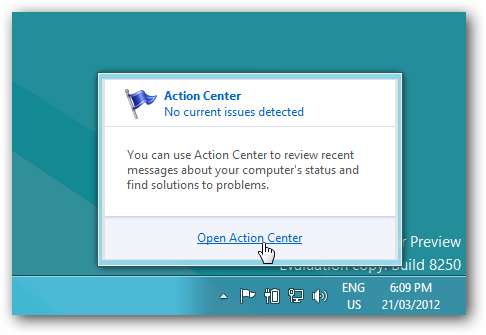
תמצא תחזוקה אוטומטית בקטגוריית תחזוקה. לחץ על הקישור "שנה הגדרות תחזוקה" כדי להתאים אישית את הגדרותיו.
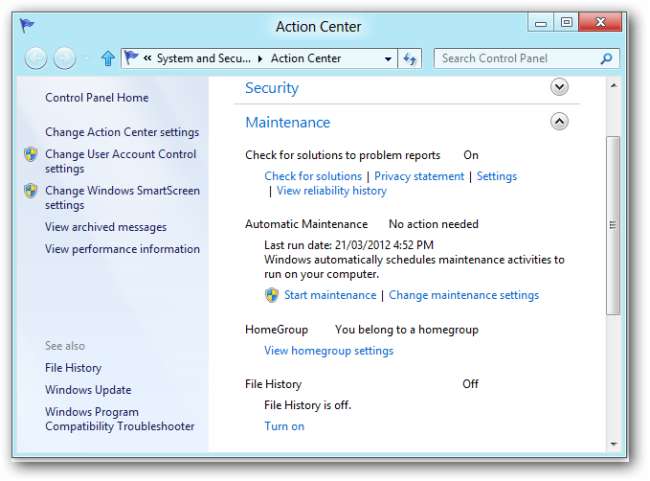
ממסך זה תוכלו להגדיר את השעה בה תרצו לבצע פעולות תחזוקה אוטומטיות. אתה יכול גם לחלונות להעיר את המחשב שלך כדי להפעיל משימות תחזוקה, אם הוא ישן.
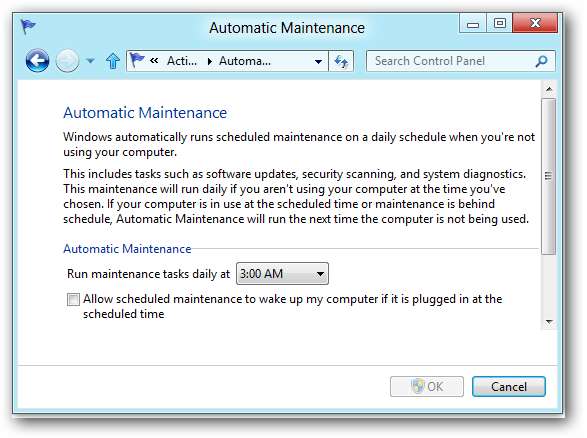
התאם אישית יישומי חיפוש
אפליקציות מטרו יכולות להופיע כאפשרויות כאשר אתה משתמש בתכונת החיפוש.
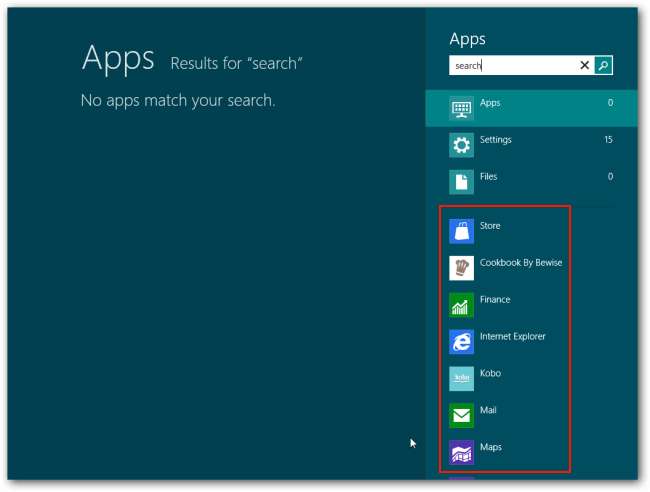
אתה יכול לשלוט באפליקציות שמופיעות כאן ולחתוך את הרשימה. ראשית, לחץ על קסם ההגדרות מכל מקום במערכת שלך ולחץ על הקישור "הגדרות מחשב נוספות".

ממסך הגדרות המחשב, לחץ על קטגוריית החיפוש והשתמש במחוונים כדי להסתיר אפליקציות ממסך החיפוש.
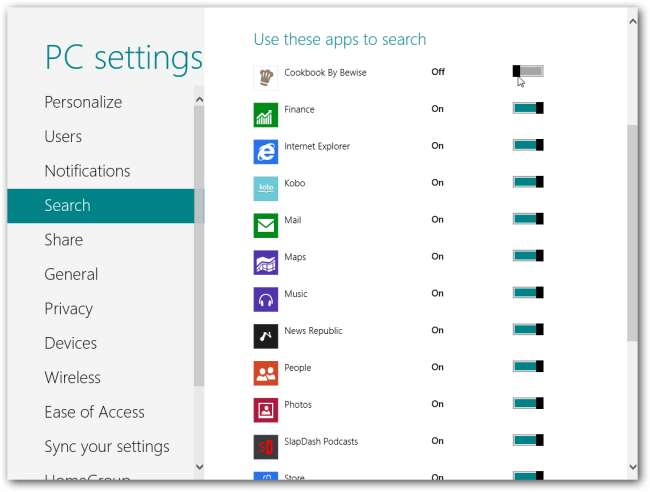
האם יש לך טריקים אחרים של Windows 8 לשתף? השאירו תגובה והודיעו לנו!







